Kako popraviti zaslon osjetljiv na dodir za Windows 8.1

Ako imate uređaj sa zaslonom osjetljivim na dodir koji pokreće Windows 8.1, može doći do vremena kada zaslon osjetljiv na dodir ne radi ispravno. Evo nekoliko savjeta koji će vam pomoći da to popravite.
Postoji puno uređaja sa zaslonom osjetljivim na dodirWindows 8.1 - od manjih 7 ″ tabletnih računara do all-in-one i naravno Microsoftove površine. Ako koristite moderno okruženje puno, ponekad može biti neodgovarajuće na dodir ili u potpunosti prestati raditi.
Evo nekoliko stvari koje možete učiniti kako biste ih popravili.
Popravite zaslon osjetljiv na dodir Windows 8.1
Prvo, evo nekoliko jednostavnih stvari kojemožeš. Masnoća i prljavština koja se nakupljaju na ekranu mogu utjecati na njegove senzore, što uzrokuje slabiju reakciju. Ako imate prljavi ekran, obavezno ga očistite.
Koristite krpu od mikrovlakana - obično dolazi s vašim tabletom ili ako nosite naočale, vjerojatno je imate. Pomoću toga uklonite većinu nečistoće ili nečistoća sa zaslona - ali nemojte previše pritiskati.
Za tvrdokorne mrlje ne upotrebljavajte alkohol ili sapun,ali umjesto toga nabavite praznu bocu s raspršivačem i napunite je jednakim dijelovima destilirane vode i octa. Nanesite smjesu na krpu i nastavite je obrisati.

Ako ste sigurni da je zaslon čist, ponovno pokreniteuređaj. Da, ovo može biti neugodno i ne želite uvijek ponovo pokrenuti samo da popravite zaslon, ali lako je, a to je sve što bi moglo da popravi.
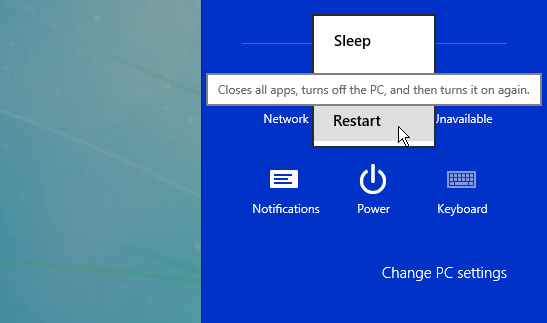
Ako se problem nastavi, pokušajte ažurirati ili ponovo instalirati upravljačke programe. U stvari, prije nego što to učinite, provjerite da imate sva najnovija ažuriranja za Windows.
S početnog zaslona tip: upravitelj uređaja i proširite uređaje s ljudskim sučeljem. Pronađite upravljački program dodirnog zaslona i desnom tipkom miša kliknite i odaberite Ažuriraj softver upravljačkog programa. Ili, ovdje možete deinstalirati upravljački program, ponovno pokrenuti uređaj i vozač će biti ponovno instaliran.
Također možete posjetiti web mjesto proizvođača da biste vidjeli ima li ažurirani upravljački program za model vašeg određenog uređaja.
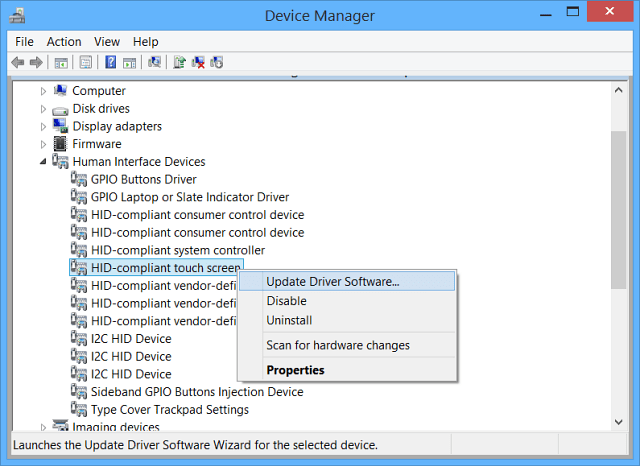
Pretražite obje mogućnosti na sljedećem zaslonu. Kad odaberete lokalni pogon, obavezno uključite provjerene podmape.
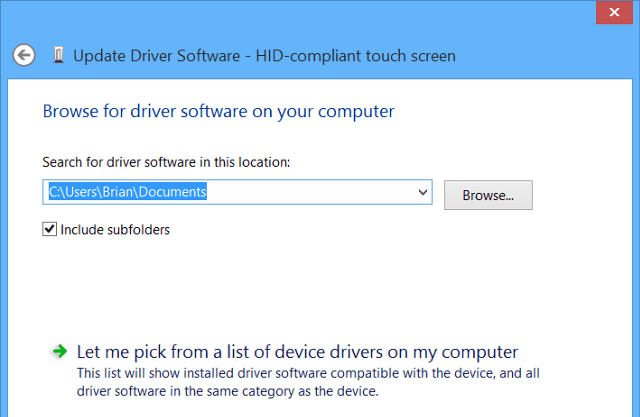
Ako i dalje ne radi ispravno, pokušajte koristiti Windows 8 ugrađeni alat za kalibraciju. Otvorite Pretraživanje i tip: kalibrirati a zatim odaberite Umjeri zaslon za unos olovkom ili dodirom.
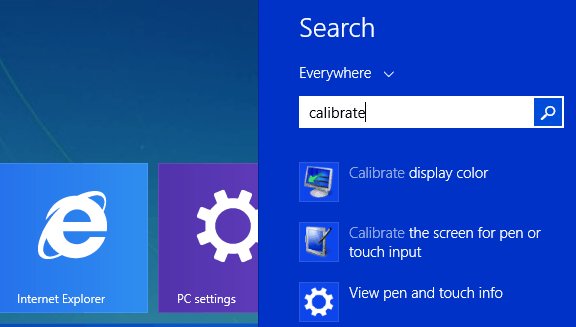
Odatle možete kliknuti gumb Kalibriraj iligumb za resetiranje pod uvjetom da nije zasivljen Isprobajte jedno ili oba - kalibracija je jednostavna, samo slijedite upute na zaslonu - samo dodirnete simbol plus svaki put kada se pomičete po zaslonu.
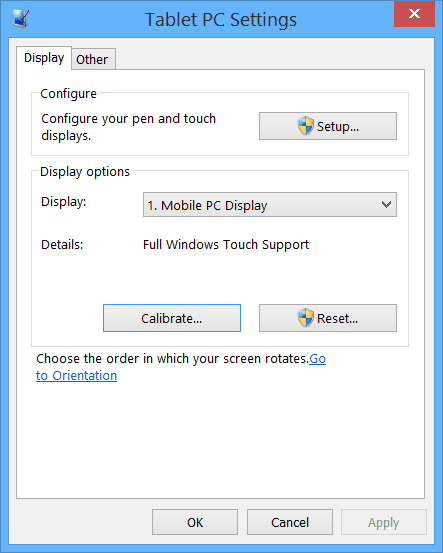
Nadam se da će vam jedan od ovih savjeta uspjeti. Ako i dalje imate problema sa zaslonom, vjerojatno je vrijeme da ga vratite i nadamo se da je još uvijek pod garancijom.
Onda opet, možda sam propustio savjet ili trik kako bi zaslon osjetljiv na dodir radio. Ako jesam, ostavite komentar u nastavku i recite nam o tome!










Ostavite komentar